

Puede salir de una aplicación que no responde tanto en Windows como en macOS. En Windows es bastante fácil hacerlo a través del Administrador de tareas. Dado que la mayorÃa de los usuarios han escuchado y utilizado el Administrador de tareas en algún momento, salir de una aplicación no es algo complicado. Del mismo modo, los usuarios de macOS saben que hay una opción Forzar salida en el menú Apple en la barra de menú. Lo que los usuarios de ambos sistemas operativos pueden desconocer es que también pueden salir varias aplicaciones. En Windows, vas a necesitar una aplicación de terceros para hacer esto, pero en MacOS, la función se ha incorporado durante años.
Windows viene con su propio Administrador de tareas que permite fuerza una tarea, es decir, aplicación o proceso. Lamentablemente, no te permite forzar el cierre de múltiples aplicaciones. Para hacer eso, necesitas un administrador de tareas externo y vas a tener donde elegir.
Ultimate Process Killer es un administrador de tareas de terceros gratuito para Windows que te permite forzar el cierre de múltiples aplicaciones y procesos. Seleccione los procesos que desea forzar a cerrar y haga clic en el botón "Eliminar procesos seleccionados".
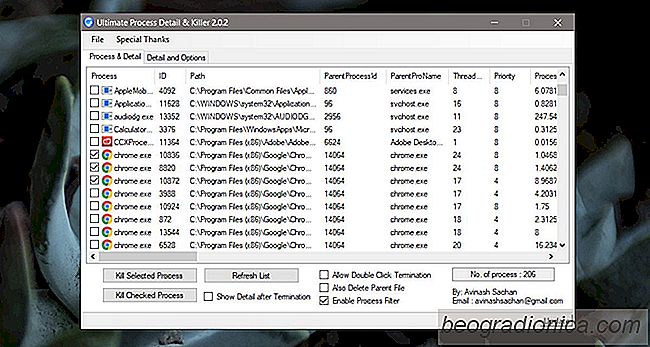
Tenga en cuenta que esta aplicación enumerará los procesos esenciales necesarios para que Windows siga funcionando. Si no sabe qué es un proceso y lo abandona, puede bloquear Windows o congelarlo. El daño no será permanente, pero puedes perder el trabajo no guardado. Asegúrese de abandonar solo un proceso de aplicación.
En macOS, no necesita una aplicación de terceros para forzar el cierre de varias aplicaciones. Puede abandonarlos de la misma manera que abandona una sola aplicación con una pequeña modificación. Primero, abra el menú de forzar salida mediante el atajo de teclado Comando + Opción + Esc.
![Cambiar el comportamiento de las teclas de función basadas en la aplicación activa [macOS]](http://beogradionica.com/img/mac-os-x-2017/change-behavior-of-function-keys-based-on-active-app.jpg)
Cambiar el comportamiento de las teclas de función basadas en la aplicación activa [macOS]
Un teclado Apple estándar, ya sea que se compre por separado o se adjunte a su Macbook, tiene una fila de teclas de función en la parte superior. Esta fila de teclas es estándar en casi todos los teclados. Como todos los teclados, estas teclas tienen funciones duales. Las teclas pueden salir de aplicaciones o abrir menús de ayuda y pueden silenciar / activar el sonido de tu Mac, entre otras cosas.

Cómo obtener el App Store en iTunes Atrás
Cada versión principal de iOS viene acompañada de una nueva versión de iTunes. Este año no fue diferente. Cuando Apple lanzó iOS 11 al público, también lanzó una actualización para iTunes. iTunes versión 12.7 es muy diferente de sus predecesores porque ya no tiene App Store. Esto significa que no puede realizar una copia de seguridad ni descargar aplicaciones de iOS en su escritorio.